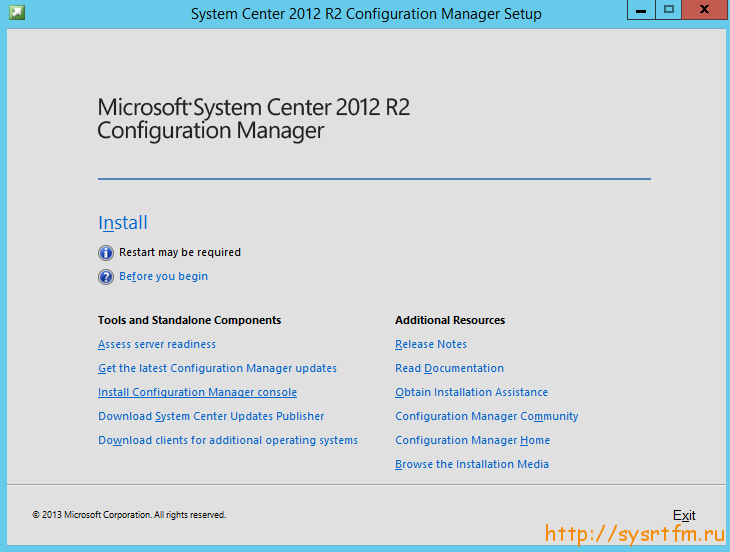 Мы уже частично подготовили сервер и установили ms sql.
Мы уже частично подготовили сервер и установили ms sql.
Теперь нужно установить Windows ADK 8.1, ставим галки:
- User State Migration Tool (USMT)
- Windows Deployment Tools
- Windows PreInstallation Environment (Windows PE)
При оффлайн установке, можно воспользоваться набором уже скачанных пакетов на компьютере, который подключен к сети интернет. В инсталяторе есть такая опция.
Проверим установлен ли .Net 4 и если нет качаем и ставим.
У меня в тестовой лаборатории нет Интернета, поэтому для установки System Center Configurations Manager необходимо было скачать необходимые для офлайн установки файлы на другом компьютере.
Для этого, на ПК, где есть интернет, вставляем диск с CM и Запускаем команду: мой пример:
h:\SMSSETUP\BIN\X64\setupdl.exe d:\cmdltemp\
Наблюдаем скачивание файлов, которые в дальнейшем подсовываем установщику SCCM 2012 R2.
Запускаем мастер установки, проходим все этапы и нажимаем Prerequisite Check. Тут может быть много ошибок, который нужно исправить:
[stextbox id=»warning»]The site server might be unable to publish to Active Directory. The computer account for the site server must have Full Control permissions to the System Management container in its Active Directory domain. You can ignore this warning if you have manually verified these permissions. For more information about your options to configure required permissions, see http://go.microsoft.com/fwlink/p/?LinkId=233190.[/stextbox]
Необходимо предоставить права на публикацию объектов в AD. Записал видео, что бы много букв не писать:
[stextbox id=»warning»]Configuration Manager Active Directory schema extensions are not required for site server installation, but are recommended to fully support the use of all Configuration Manager features. For more information about the advantages of extending the schema extensions, see the Configuration Manager product documentation.[/stextbox]
Рекомендуют расширить схему AD, для использования всего функционала SCCM 2012. Диск с установочными файлами уже смонтирован на сервере sccm, поэтому я расшариваю его. Дальше идем на сервер AD, открываем расшаренный ресурс \\Srv-sccm2012\e\SMSSETUP\BIN\X64. Необходимо запустить командную строку от имени администратора и выполнить команду:
\\Srv-sccm2012\e\SMSSETUP\BIN\X64\extadsch.exe
После ее выполнения мы должны увидеть следующий результат, свидетельствующий о успешном расширении схемы:
— Регулярная проверка качества ссылок по более чем 100 показателям и ежедневный пересчет показателей качества проекта.
— Все известные форматы ссылок: арендные ссылки, вечные ссылки, публикации (упоминания, мнения, отзывы, статьи, пресс-релизы).
— SeoHammer покажет, где рост или падение, а также запросы, на которые нужно обратить внимание.
SeoHammer еще предоставляет технологию Буст, она ускоряет продвижение в десятки раз, а первые результаты появляются уже в течение первых 7 дней. Зарегистрироваться и Начать продвижение
[stextbox id=»warning»]Configuration Manager requires Windows Server Update Services (WSUS) of at least version 3.0 SP2 with KB2720211 and KB2734608 installed. If using remote software update points, site server must have WSUS administration console installed. For more information on WSUS installation see http://go.microsoft.com/fwlink/?LinkID=79477.[/stextbox]
Тут, нужно установить Роль Windows Server Update Service
[stextbox id=»alert»]The logon account for the SQL Server service cannot be a local user account, NT SERVICE\<sql service name> or LOCAL SERVICE. You must configure the SQL Server service to use a valid domain account, NETWORK SERVICE, or LOCAL SYSTEM.[/stextbox]
Тут, я меняю учетную запись от которой запускается служба SQL Server на Network Service. Для лаборатории этого достаточно, но для продакшн среды, используйте доменную учетную запись.
[stextbox id=»alert»]Configuration Manager requires that you configure your SQL Server instance and Configuration Manager site database (if already present) to use the SQL_Latin1_General_CP1_CI_AS collation, unless you are using a Chinese operating system and require GB18030 support. For information about changing your SQL Server instance and database collations, see http://go.microsoft.com/fwlink/p/?LinkID=234541. For information about enabling GB18030 support, see http://go.microsoft.com/fwlink/p/?LinkId=234542.[/stextbox]
Тут, необходимо сменить Default collation в свойствах MS SQL Server. Это можно было сделать и во время установки, НО так не интересно))). Для этого вставляем установочный диск с MS SQL и запускаем командную строку:
Этой командой я меняю сортировку по умолчанию для всего сервера, более подробно тут
f:\Setup /QUIET /ACTION=REBUILDDATABASE /INSTANCENAME=MSSQLSERVER /SQLSYSADMINACCOUNTS=Administrator /SAPWD=Pa$$w0rd /SQLCOLLATION=SQL_Latin1_General_CP1_CI_AS
Должно выдать пустой результат:
Microsoft (R) SQL Server 2012 11.00.3000.00 Copyright (c) Microsoft Corporation. All rights reserved.
После ее выполнения, придется зайти на сервер из под учетки которую прописали в команде, в моем случае это локальный Administrator. Запускаем Management Studio, проверяем что Default Collation теперь SQL_Latin1_General_CP1_CI_AS. Идем В Security\Logins и добавляем недостающие права — я добавил группу из AD в которую у меня включены пользователи имеющие роль sysadm.
Все готово, но все же лучшим способом было, во время установки задать серверную сортировку по умолчанию.
[stextbox id=»warning»]SQL Server is configured for unlimited memory usage. You should configure SQL Server memory to have a maximum limit.[/stextbox]
— Разгрузит мастера, специалиста или компанию;
— Позволит гибко управлять расписанием и загрузкой;
— Разошлет оповещения о новых услугах или акциях;
— Позволит принять оплату на карту/кошелек/счет;
— Позволит записываться на групповые и персональные посещения;
— Поможет получить от клиента отзывы о визите к вам;
— Включает в себя сервис чаевых.
Для новых пользователей первый месяц бесплатно. Зарегистрироваться в сервисе
Опционально, можно установить лимит на использование памяти SQL сервером. У меня в сервер установлено 8 Gb ОЗУ, я поставил ограничение в 6144 мб.
[stextbox id=»warning»]Configuration Manager requires SQL Server to reserve a minimum of 8 gigabytes (GB) of memory for the central administration site and primary site and a minimum of 4 gigabytes (GB) for the secondary site. This memory is reserved by using the Minimum server memory setting under Server Memory Options and is configured by using SQL Server Management Studio. For more information about how to set a fixed amount of memory, see http://go.microsoft.com/fwlink/p/?LinkId=233759.[/stextbox]
Выделение памяти для процесса SQL Server. Я не меняю это значение, т.к. сайт только один и нет сложной структуры сайтов SC
После того как устранили все ошибки нажимаем Begin Install, установка может продлиться до 1ч.
В следующие статье рассмотрим новые шаги установки и настройки System Center 2012 R2


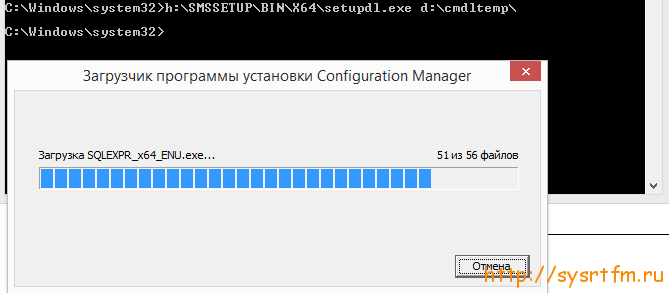
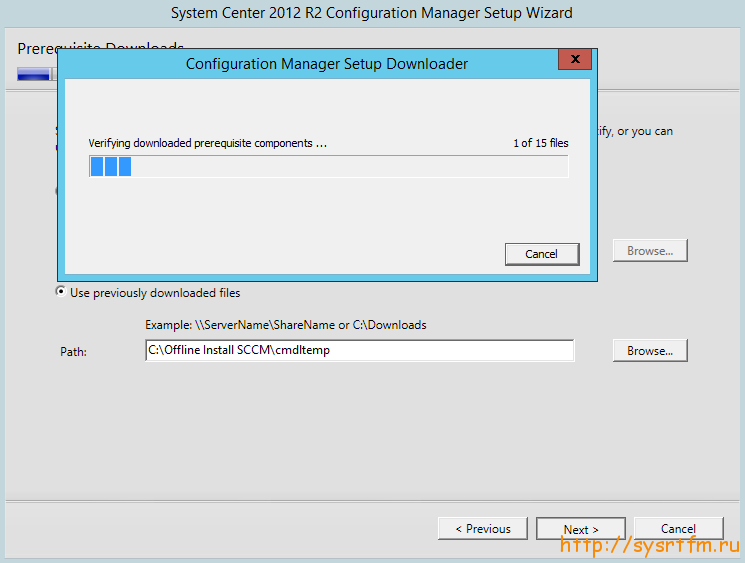
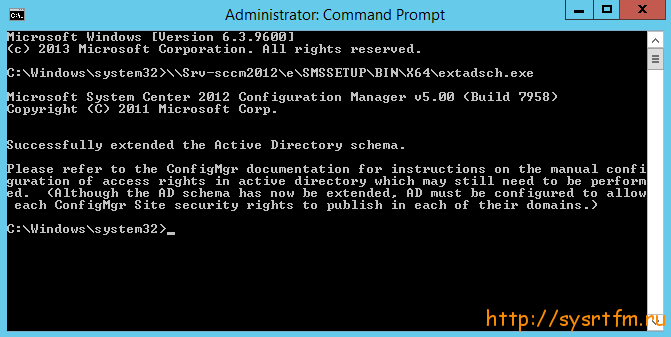
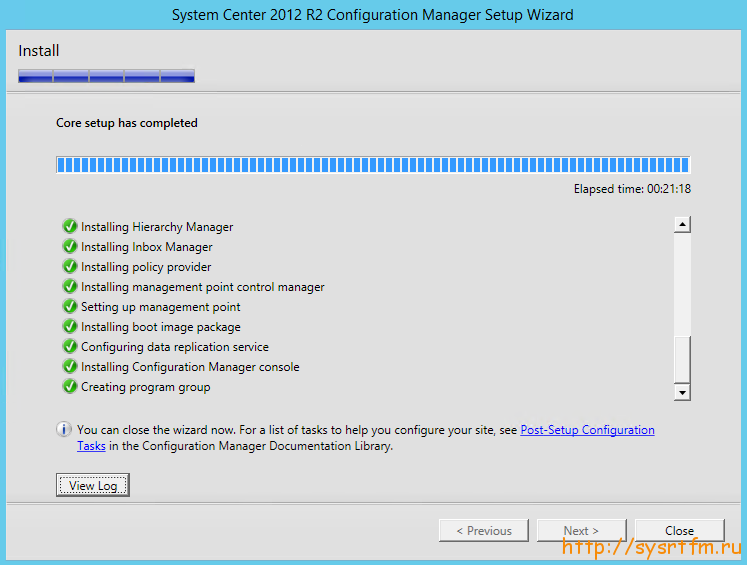
1 Комментарии。